极速PE官网 > 帮助中心 >
windows启动u盘制作制作教程
作者:pe系统 2016-12-08
随着电脑技术的飞速发展,系统之家u盘启动盘制作工具也正式推出了,虽然用户们对于系统之家并不陌生,但是对于新推出的系统之家u盘启动盘制作工具又该如何来制作系统之家u盘启动盘呢?那我们就一起来看看系统之家u盘启动盘制作工具的教程。
如今网上已经有非常多的U盘启动盘一键制作工具,但是大家知道如何使用U盘安装系统吗?今天小编就以系统之家U盘制作启动盘的方法来为大家介绍U盘安装系统的方法吧。
制作win8启动u盘步骤:
1、用一个大于4g容量u盘制作好u盘启动盘,按开机启动快捷键进入系统之家主菜单界面,选择“【02】系统之家win8pe标准版(新机器)”并回车,如图:
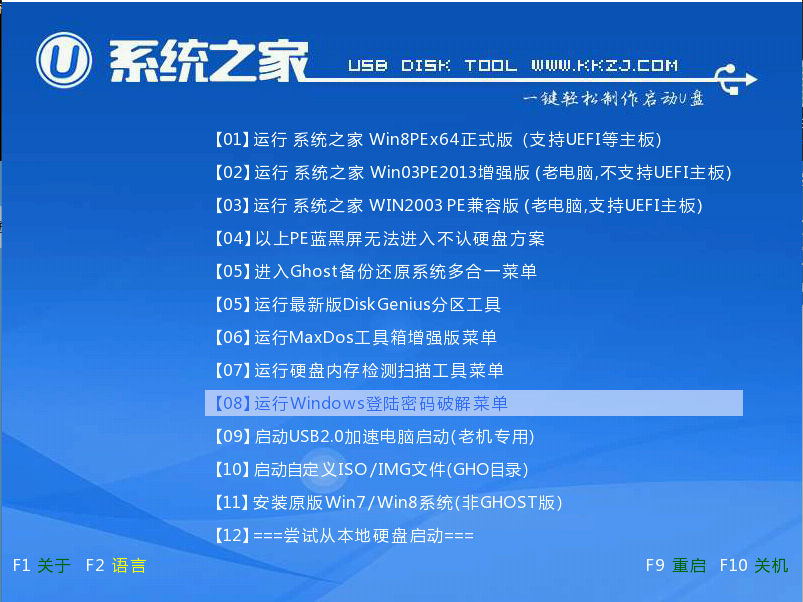
windows启动u盘制作界面1
2、在u盘制作windows8启动盘镜像安装在c盘,点击确定,如图:
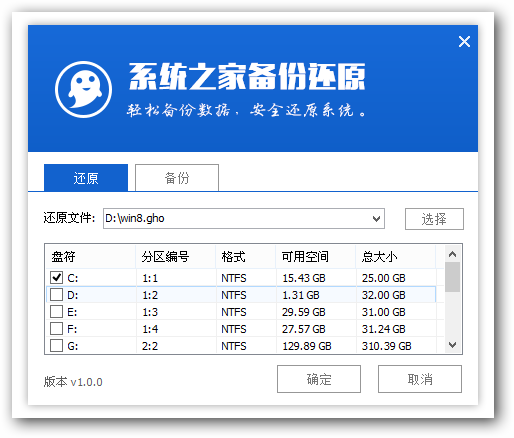
windows启动u盘制作界面2
3、在还原提醒框中勾选复选框“完成后重启”,点击确定,如图:
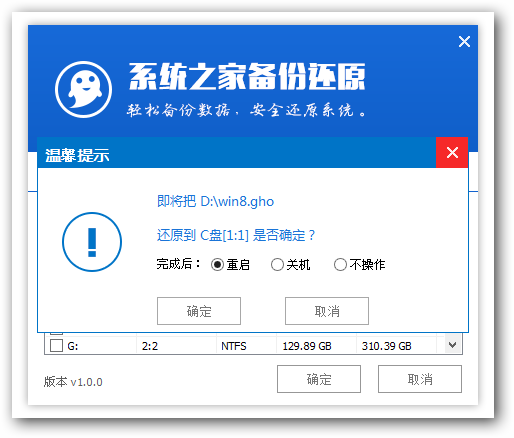
windows启动u盘制作界面3
4、还原后会自动重启电脑,然后进行程序安装,等待u盘制作启动windows8安装完成,请慢慢等候。如图:
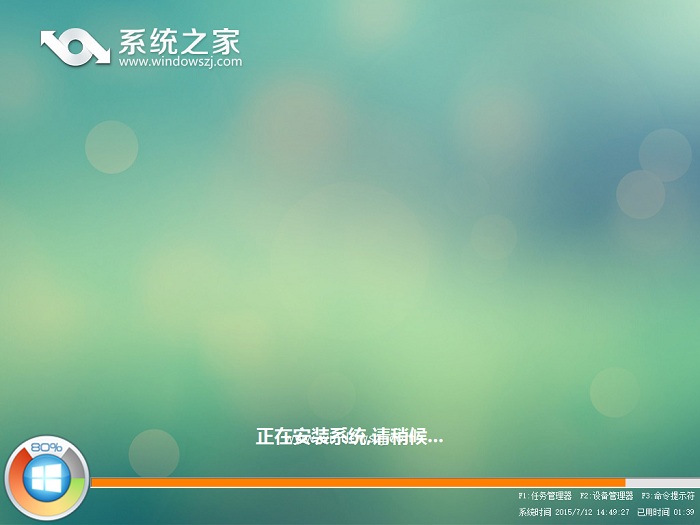
windows启动u盘制作界面4
5、根据提示进行相关的帐户、语言等设置,设置完成后就可以使用win8.1系统了。
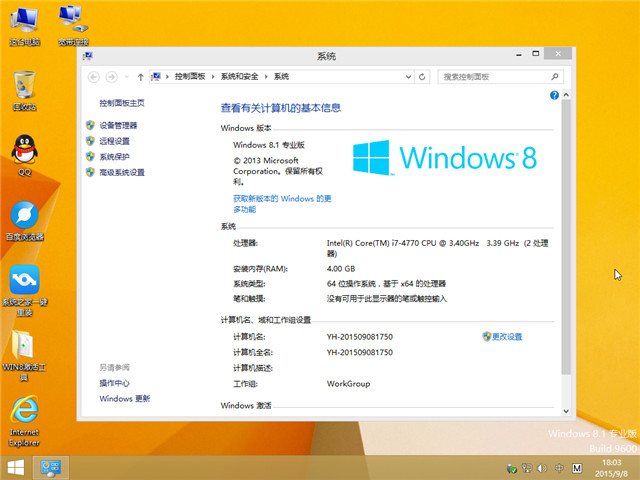
windows启动u盘制作界面5
大家用windows启动u盘制作的操作方法就为大家介绍到这里了,如果有不懂windows启动u盘制作的朋友可以按照上述方法进行安装哦,希望本篇教程对大家有所帮助。
windows启动u盘制作界面6
摘要:系统之家制作win8启动u盘也正式推出了,但是对于新推出的系统之家windows启动u盘制作又该如何来制作系统之家u盘启动盘呢?那我们就一起来看看windows启动u盘制作的教程.....
